Ustvarjanje naslovnega lista v urejevalniku besedila Microsoft Word

- 3271
- 338
- Clinton Boehm
Uvod
Izrek "pozdravljajo oblačila ..." niti ni tuj za besedilne dokumente. Prvič odpiranje katere koli datoteke v urejevalniku besedila Microsoft Word je pozornost absolutno katerega koli uporabnika osredotočena na naslovni list. Čudovit začetek - predstavljiva platnica - to je spodbuda za ukrepanje, želja po seznanjanju vsebine. Včasih bo dobro zasnovan naslovni list veliko več kot besedilo, ki se nahaja pod njim. Večfunkcionalna uporaba besed, ki je eden najboljših izdelkov Microsofta, lahko uporabniku zagotovi več zelo privlačnih sodobnih "naslovov", "prišit" v možnosti programa. Z uporabo pripravljenih postavitve lahko uporabnik izpolni samo prazne stolpce. V spodnjem članku upoštevamo metodo, ki pomaga vstaviti v dokument ne le standardni naslovni list, ampak tudi ustvari edinstven dizajn prve strani.

Uporaba pripravljenih "titlerjev"
Če želite besedilo narediti naslovno stran, mora uporabnik med drugimi ukazi glavnega menija najti pododdelek, ki je odgovoren za vstavljanje različnih elementov. Po prehodu na ukaz »vstavi« kliknite pododdelek »Strani«, ki vsebuje povezavo, ki odpira »naslovnice«. Kot rezultat, se na zaslonu prikaže več možnih možnosti, ki so predloge. Ko se uporabnik odloči za najboljšo možnost, bo mogoče potrditi njegovo rešitev s klikom na postavitev s gumbom miške.
Pomembno je vedeti, da lahko vstavite naslovni list ne samo na začetku dokumenta. Na prvi pogled se morda zdi, da se bo "naslov" ustvaril kjer koli, ki bo ugajal samo uporabniku. Vendar, kot kaže praksa, tovrstna manipulacija odlično dopolnjuje ogromne dokumente, ki imajo veliko ločenih poglavij ali razdelkov. Po potrebi lahko uporabnik za vsakega od njih sestavi svojo naslovno stran.
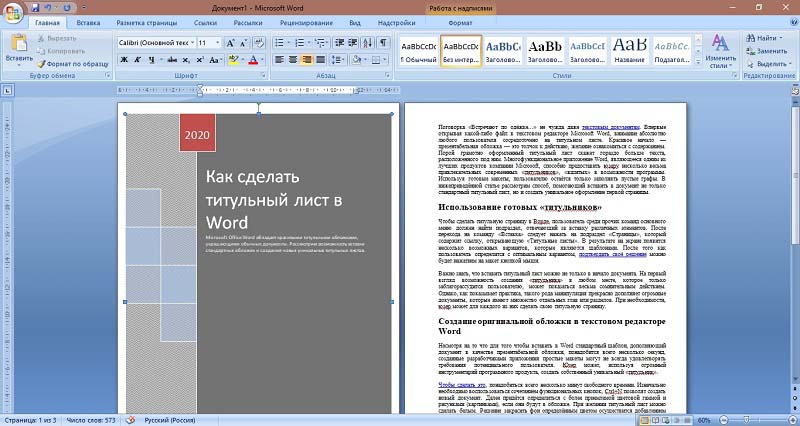
Ustvarjanje izvirne naslovnice v urejevalniku besedila
Kljub dejstvu, da za vstavljanje standardne predloge v besedo dopolnjuje dokument kot predstavljivo kritje, potrebujete le nekaj sekund, ki jih ustvarijo razvijalci aplikacije s preprostimi modeli. Uporabnik lahko z ogromnimi orodji programskega izdelka ustvari svoj edinstven "naslov".
Če želite to narediti, traja le nekaj minut prostega časa. Na začetku morate uporabiti kombinacijo funkcionalnih gumbov, Ctrl+N vam bo omogočil ustvarjanje novega dokumenta. Nato morate določiti bolj sprejemljivo barvno shemo in risbe (slike), če so v naslovnici. Po želji lahko naslovni list izdela White. Odločitev za barvanje ozadja z določeno barvo bo dodana dodajanju barve. Če želite to narediti, morate svoje najljubše samodejne konfigura.
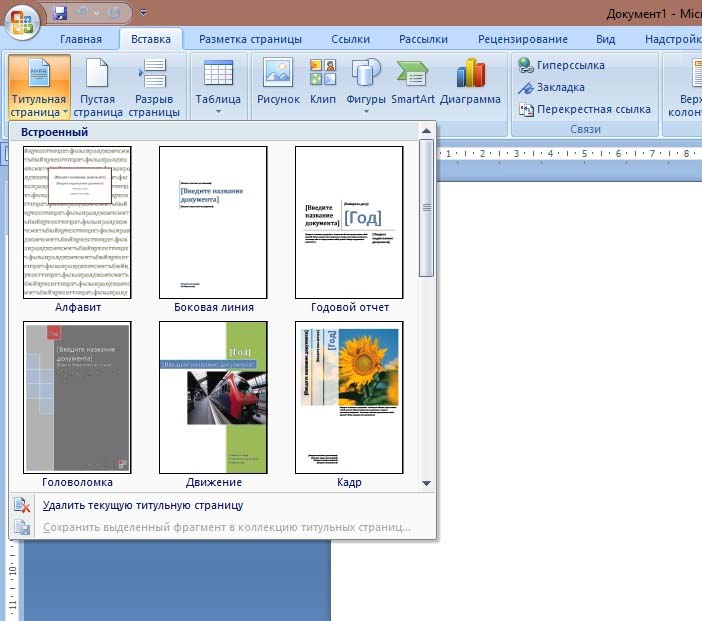
Naslednja stopnja pomaga postaviti več besedilnih blokov na naslovnici, vse to bo skupaj omogočilo ustvarjanje pripravljene osnove, ki jo bo pozneje lahko vstavil v kateri koli del dokumenta in izpolnil z ustreznimi besedami. Če želite to narediti, je programski izdelek opremljen z "Express Blocks", ki se nahaja v glavnem meniju programa v kategoriji "Vstavi" (razdelek "besedilo"). Po klikom na ekipo se bo na zaslonu prikazalo veliko različnih blokov, pripravljene programske rešitve lahko vstavite na katero koli mesto ustvarjene predloge. Med drugimi elementi ima večina uporabnikov urejevalnika besed na naslovnici "Datum", "Tema" in "Opombe".
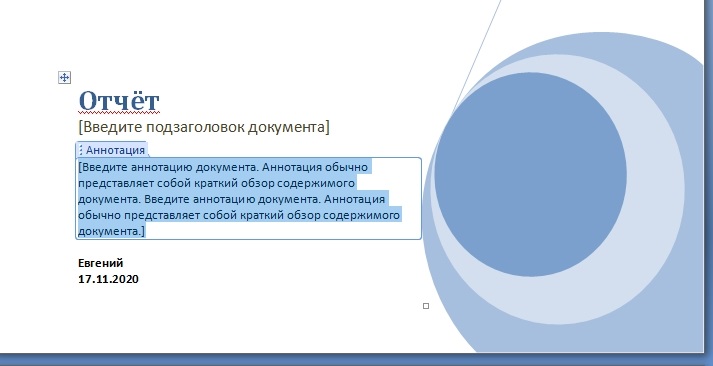
Ko je bilo mogoče varno vstaviti vse potrebne bloke z besedilom, lahko uporabnik spremeni barvo, velikost in pisavo na enak način kot pri delu s preprostim besedilom. Barva črk je pomembna, saj bodo črni črnci pri ustvarjanju temnega ozadja preprosto izgubljeni.
Delo na ustvarjanju edinstvenega naslova se lahko šteje za dokončano, zdaj morate samo shraniti pomol. Mimogrede, na istem mestu bo nov "naslov" kot standardne postavitve. Najdete ga tako, da do konca ogledate vse možnosti programske opreme za platnice. Če želite shraniti, morate poudariti vse, kar vsebuje naslovni list, nato v kategoriji "vstavljanje" pojdite na razdelek "Strani", odprite "naslovne liste" in na predstavljenem seznamu dejanj izberite element "Shrani izbrani fragment v zbirki strani naslova ".
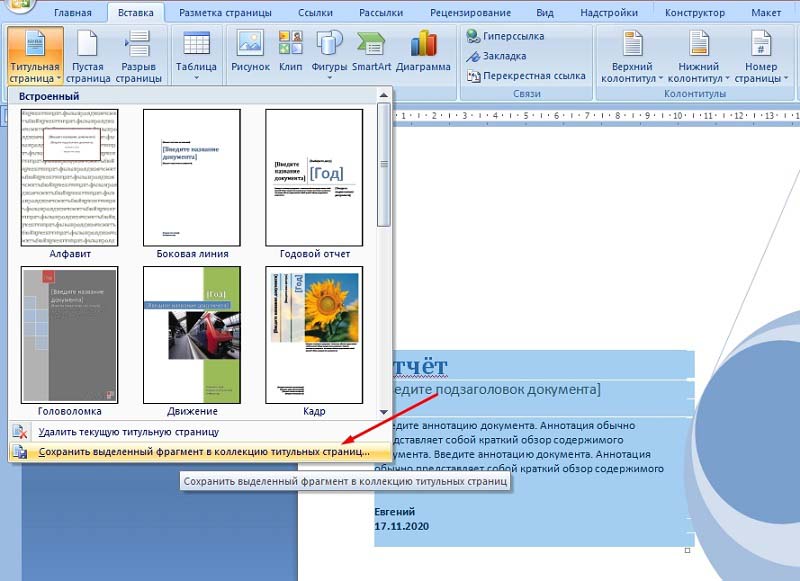
Uporabnik bo moral v ustrezne stolpce v pogovornem oknu, ki se je odprlo, vstaviti samo ime novega naslova in določen opis (po potrebi). S pritiskom na gumb OK morate potrditi svojo odločitev.
Pravilnost manipulacij lahko preverite tako, da si ogledate seznam shranjenih "predloge naslova". Nova platnica naj bo nameščena na samem koncu, takoj po standardnih listih.
Zaključek
Microsoft Word večnamenski programski izdelek ima nešteto število. Vsakdo lahko v svoje dokumente vstavi standardne predstavitvene naslovnice, tisti, ki želijo uporabiti izključno edinstvene "naslove" lastnega ustvarjanja, lahko uporabi programsko orodje in ustvari točno tisto, kar potrebujejo.
- « Kako konfigurirati vidnost skritih datotek in map v sistemu Windows
- Neznana naprava v upravitelju naprav - kako najti gonilnik zanj »

